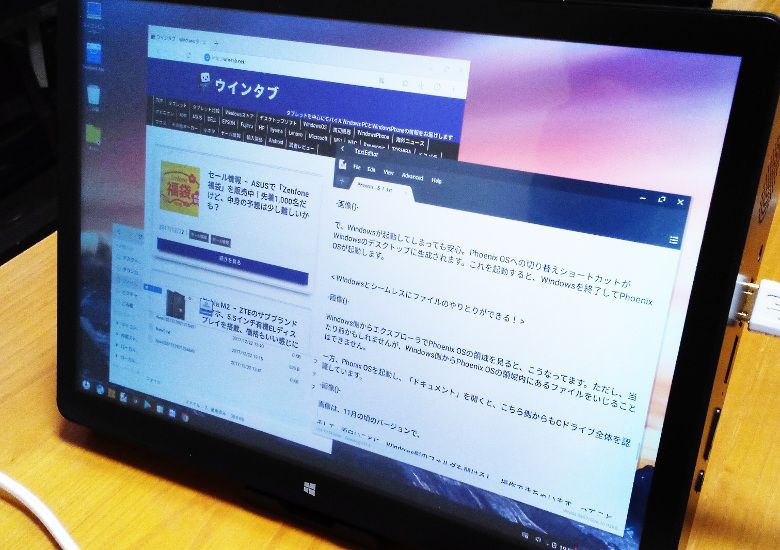
こんにちは、natsukiです。今回、「Phoenix OS」なるものを紹介します。これは何かというと、AndroidをWindowsのような感覚で使えるようにアレンジしたOSです。インターフェースがマルチウインドウに対応して、スタートボタンからアプリへアクセスするなど、Windows10にかなり近い使用感になります。
試してみただけでなく、ここ数ヶ月、このPhoenix OSを使ってきました。なので、実際に使い続けてみての気づいた点なんかもレポートします。これは、導入が手軽な上に完成度も高く、思っていた以上に楽しめるOSですよ!
ネットで検索をかけても、日本語で紹介されているページが少ないので、少々丁寧に解説しました。冗長かとは思いますが、それだけの価値のあるOSだと思いますので、しばしお付き合いください。
目次
1.「Phoenix OS」とは
まずは、Phoenix OSについて、ざっと雰囲気を見ていただきましょう。公式サイトはこちらから。翻訳はやや怪しいものの、日本語ページがあることにちょっとビックリ。

これは公式サイト掲載のイメージ画像ですが、雰囲気はよく伝わるのではないかと思います。見た目はこんな感じで、Windows10な雰囲気バリバリですね。64bit版は実質最新のAndroid7.1を、32bit版はやや古いものの実用十分のAndroid5.1をベースにしています。
フリーで使用でき、インストールは、USBメモリなどの外付けメディアでもOKですし、すでにWindowsなどの他のOSが入っているPCにデュアルブートでインストールすることも可能です。今回は、後者のパターンをやります。

同様なコンセプトのOSとして有名どころでは、「Remix OS」というのがありますね。実は私は、前にこちらを試してみて、インストールまではうまくいったのですが、CPUの相性が合わずに使用を断念しました。その辺の顛末は記事にしてありますので、興味のある方はこちらをどうぞ。そのRemix OSも、一般ユーザー向けのは開発が終了してしまったようで、現在、このようなコンセプトで比較的簡単に手に入るのがこのPhoenix OSとなります。そんなわけで、今回はいわばリベンジマッチでもあります。

なお、このPhoenix OSをプリインストールして、一般販売されたマシンとしては、ウインタブでも紹介したことがあるOnda V10 Proなんてのがあります。ただ、管見の限り、他には見当たらないですね。V10 ProもWindowsとAndroidのデュアルブートのものもありますし。Phoenix OSがマイナーということもありますが、それよりも「デスクトップ型Android」の流行が過ぎちゃったってことでしょう。ただ、こういうOSは、分かって使う分にはまだまだ大きな可能性を秘めていると思いますよ。
2.いざ、インストール!
それでは、インストールを行います。今回、インストールする対象は、やはりこいつ。

孤高にして至高の筐体設計を誇るスーパーマシン「PIPO X10」です。あらためてスペックを確認しておくと、CPUはAtom x-Z8300、RAMは4GB、ストレージはeMMC64GBで、OSはWindows10のシングルブート。なぜPIPO X10かというと、個人的愛情以外にもちゃんとした理由がありまして、それは、しっかり有線LANポートを備えているということです。デュアルブート系はWi-Fiがトラブる事が多いので、有線LAN接続の準備は必須と言っていいでしょう。後述のように、この心配は的中しました。
ダウンロード
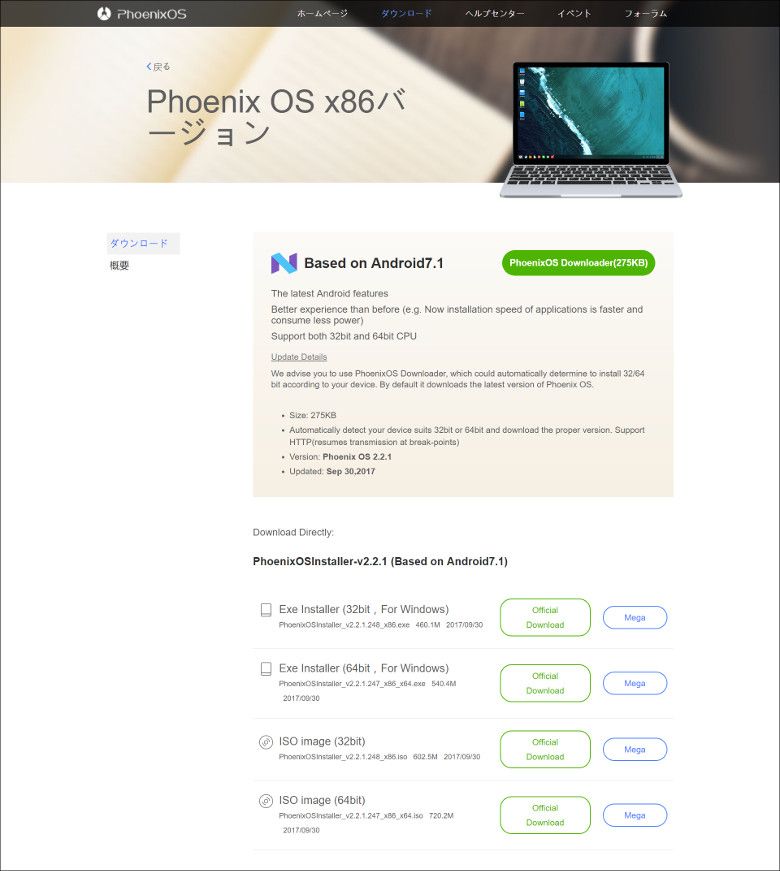
まずは、公式ホームページよりダウンロード。ダウンローダーを利用しようとしたらノートン先生に弾かれたので、まあ、そんなのに頼らなくても、直接64bit版のインストーラー(exeファイル)をダウンロードしました。さすがに大容量なので重たい。気長に落ちてくるのを待ちます。
インストール
インストール方法については、ホームページに書いてある通りです。英語ですが、そんな複雑なことは書いていないので大丈夫でしょう。というか、基本的にダウンロードしたexeファイルを実行すれば、後は見れば分かるようにできています。デュアルブートってこんなに簡単にできていいのか? ってくらい簡単です。

exeファイルを実行すると、こんな画面に。外付けドライブか、内部ドライブかどっちにインストールするのか選びます。「すでにインストールされているOSには影響を与えません」との言葉を信じて、今回は内部ドライブを選択。とはいえ、念のためデータの退避や、システムのバックアップなどなどはしておいた方がいいでしょう。この画面からアンインストールも選べますが、今回はそこまで試していません。
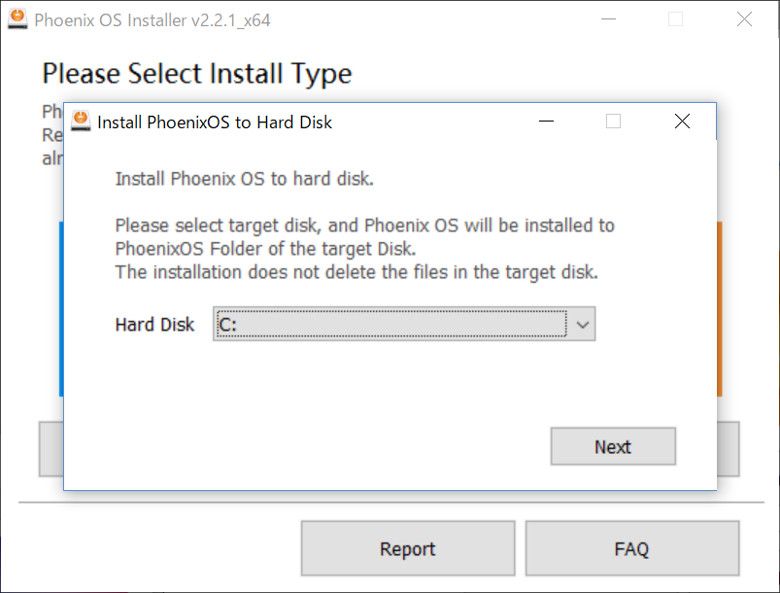
さらに、どのドライブかを選択。PIPO X10はシングルドライブ構成なので、Cドライブ一択です。つまり、Windowsのあるドライブと同居させます。これも、可能ならば別ドライブにした方が安全でしょう。
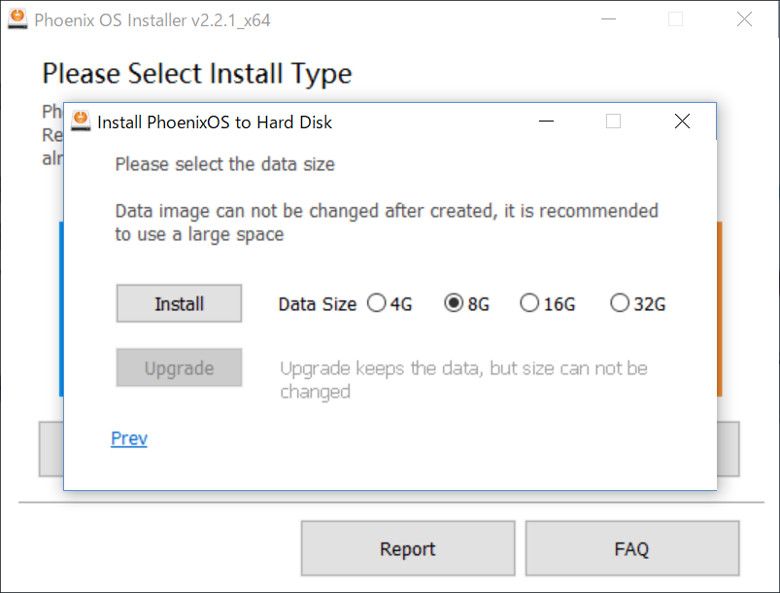
どの程度の容量を割り振るかを選択します。これは後から変更することはできないそうなので迷いどころですが、PIPO X10は容量にそんなに余裕があるわけでもないので、ここでは8GBを選びました。なお、これは使ってみて分かったことですが、Phoenix OSはWindows側のデータをシームレスに扱うことができます。つまり、文書ファイルや画像ファイルなどのかさばるデータはWindows側に置いておき、Phoenix側はシステムやアプリなどのみ、という運用が可能なので、結果的に今のところ8GBで不自由していません。
あとは、インストールを待つだけ。「8GBなら2~5分くらい待ってね。ちなみに、サイズを大きくするとその分時間がかかるよ」みたいなメッセージが出るのですが、PIPO X10のスペックだとインストール所要時間は約7分でした。
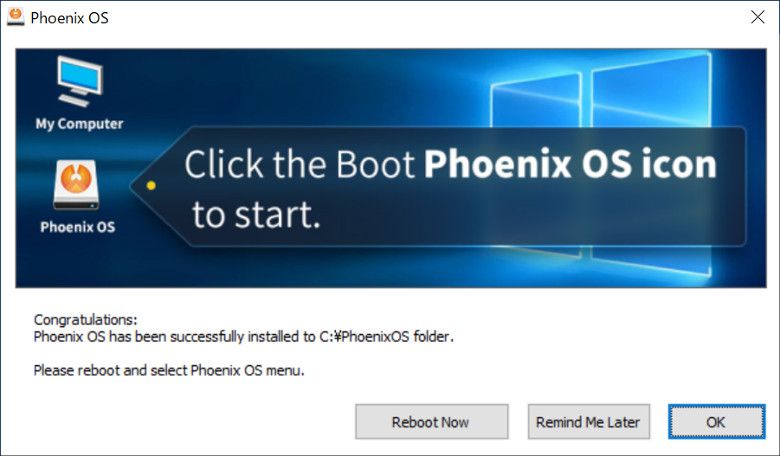
インストール終了後は、こんな画面に。せっかくなので、早速Phoenix OSを起動してみます。初回起動時は、それなりに時間がかかります。待つこと約5分で、いよいよ初期設定開始。
初期設定
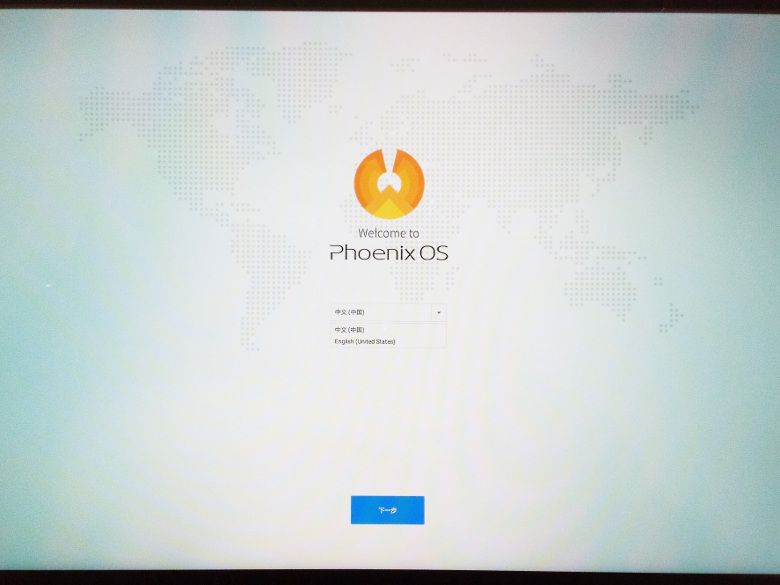
まずは、言語選択。中国語と英語しかないので、とりあえず英語で。この辺は海外Androidでおなじみのごとく、後から設定で日本語を導入できますのでご心配なく。言語を選択したら、ライセンスへの同意画面が出ますので、これは「Accept」で先に進むだけ。
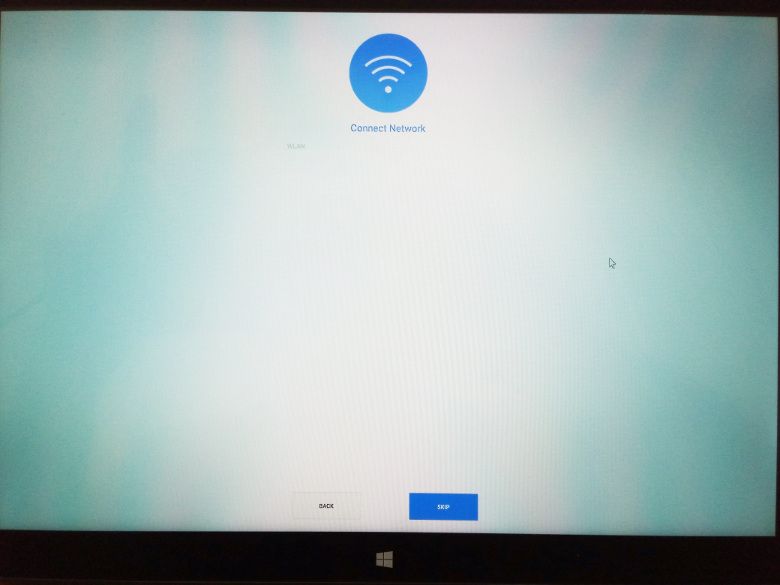
そして、Wi-Fi設定画面……って、ほらキタ。やっぱり、Wi-Fiを認識してくれません。そのまま次へ。Wi-Fi設定しないと色々不便だよという警告が出ますが、どうしようもないので無視。いよいよ起動です。なお、Wi-Fiについては、しばらくは通常使用時も認識しないままだったんですが、おそらくその後に降りてきたシステムアップデートで、いつのまにか認識するようになってました。なので、現在のバージョンはこの辺が改善されている可能性が高いと思います。もちろん、環境にもよるでしょうけど。
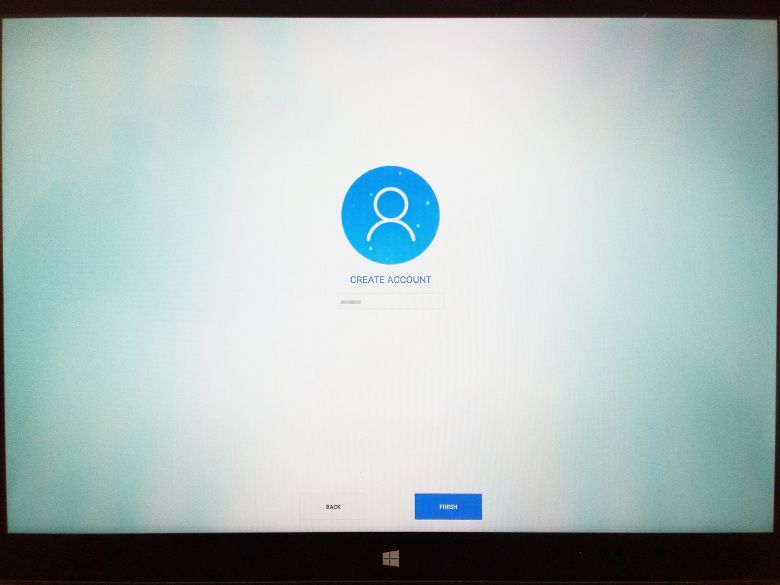
よっしゃ、ともかく無事起動。前回、Remix OSのときは、しばらくいじっているとフリーズしてしまい、まともに動作しませんでしたが、今回は大丈夫です。
3.Windowsとの切り替え
今回はデュアルブートにしているので、Windowsとの切り替えについて、みておきます。
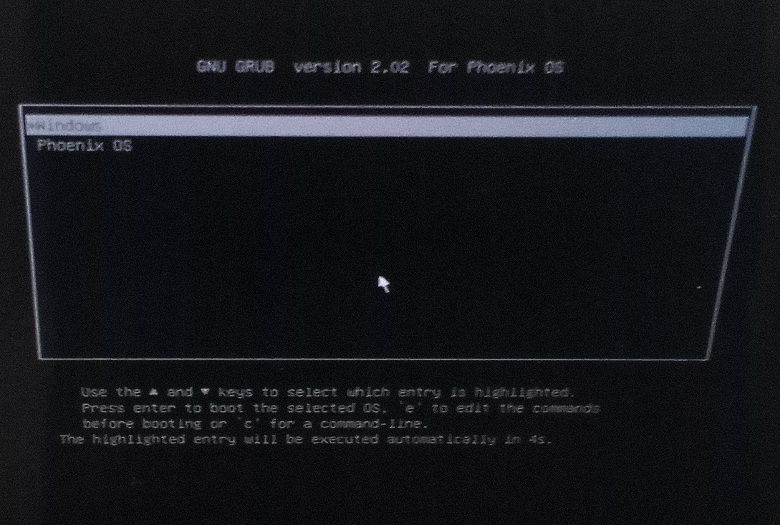
ブレ気味ですみません。電源を入れた時には、このようにWindows OSかPhoenix OSかという選択肢が出ます。が、この画面が表示されるのは数秒程度で、すぐにWindowsが起動します。早いよ!まあ、待ち構えていればPhoenix OSを選ぶ操作は十分できる程度ですが、写真を撮るには短すぎる。要するに、電源入れて何も操作しなければ、今まで通りWindowsが起動するということです。
![]()
で、Windowsが起動してしまっても安心。Phoenix OSへの切り替えショートカットがWindowsのデスクトップに生成されます。これを起動すると、Windowsを終了してPhoenix OSが起動します。
起動時間は数十秒程度。もちろん、これはハードのスペックに大きく左右されるはずですが、Windows10とほぼ変わらない、と思っておけばよいと思います。
4.早速使ってみよう
まずは、基本的な操作や設定をみていきましょう。日本語化前と後の画像が混在していますが、日本語化設定後はほとんどの部分がちゃんと日本語化されますのでご安心を。
デスクトップ画面
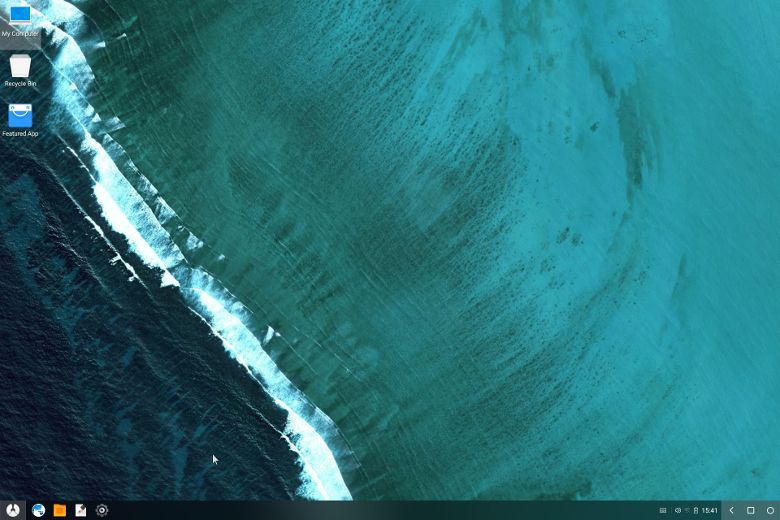
初起動の画面はこんな状態。デスクトップには、「マイコンピューター」「ゴミ箱」「Featured App」のショートカットのみ。タスクバーには「ブラウザ」「ファイルマネージャー」「テキストエディタ」「設定」などの基本的なアプリが並びます。もちろん、後からいくらでもカスタマイズ可能です。左下のフェニックスマークをクリックでスタートメニュー、右下をクリックでアクションセンターなど、基本操作はWindows10と変わりません。
なお、Ctrlキーを使ったショートカットや、プリントスクリーンなど、Windowsでおなじみののキー操作も同じように使用できます。スクリーンショットがjpgファイルでマウスカーソルも写る、みたいなごくわずかな違いはありますけど、ほぼ違和感なくWindowsと同じ感覚で操作できるでしょう。
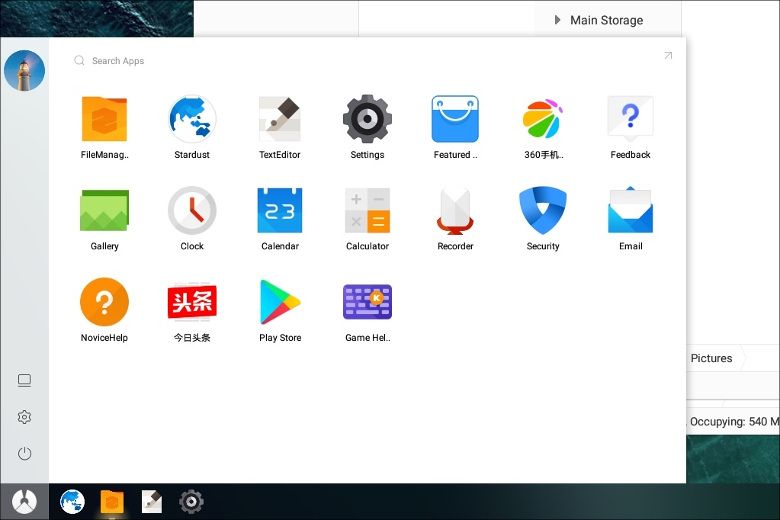
スタート画面を開くと、はじめからインストールされているアプリが並びます。中国系の不要なアプリはアンインストールしてしまってよいでしょう。ちゃんとGoogle Playが入っているのはポイント高いですね。
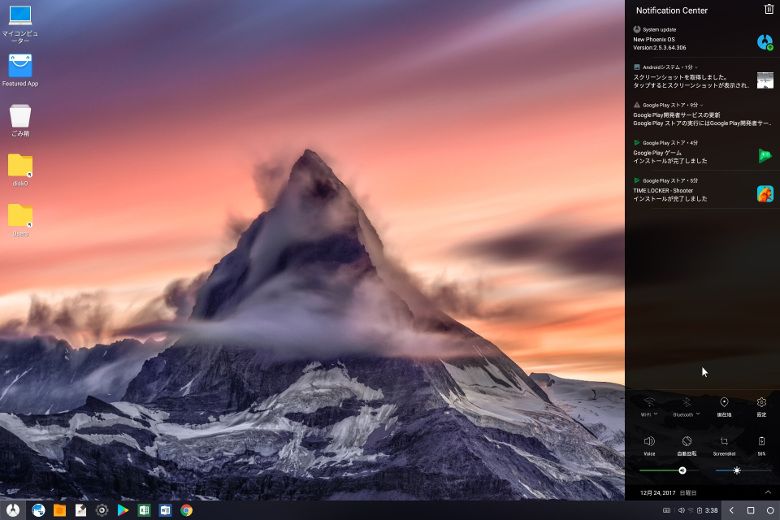
右下からのアクションセンターはこんな感じ。このように、徹底的にWindows10に合わせたインターフェースになっているので、目的の機能へ迷わずアクセスできます。
日本語化
とりあえず、言語を日本語化しましょう。
まずは日本語入力ができるように。「Google Play」を開き、Googleアカウントを入力してサインイン。
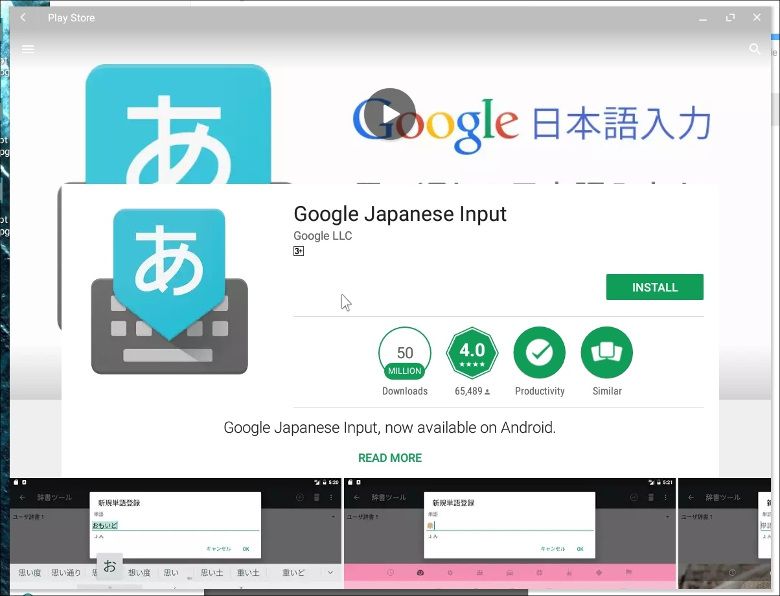
「Google Japanese Input」をインストール。
それから、表示設定。スタート画面、もしくはタスクバーから「Settings」を開きます。
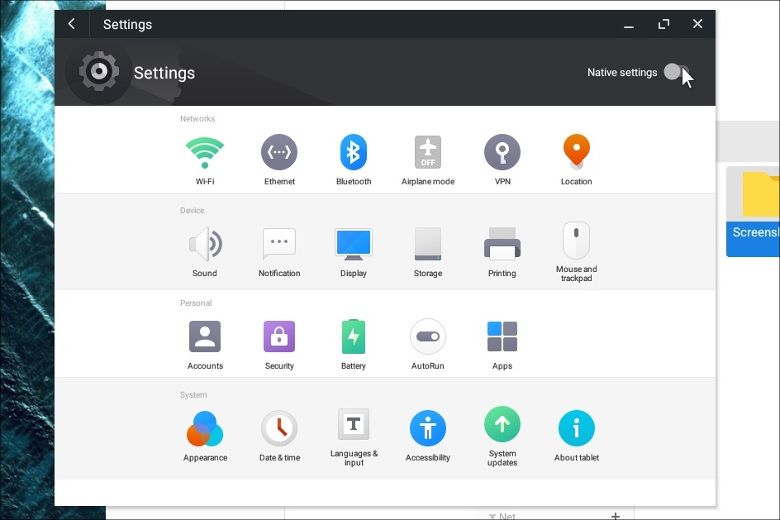
むむ、だいたい分かりはするが見慣れない画面が? しかし、右上の「Native settings」をONにすると……
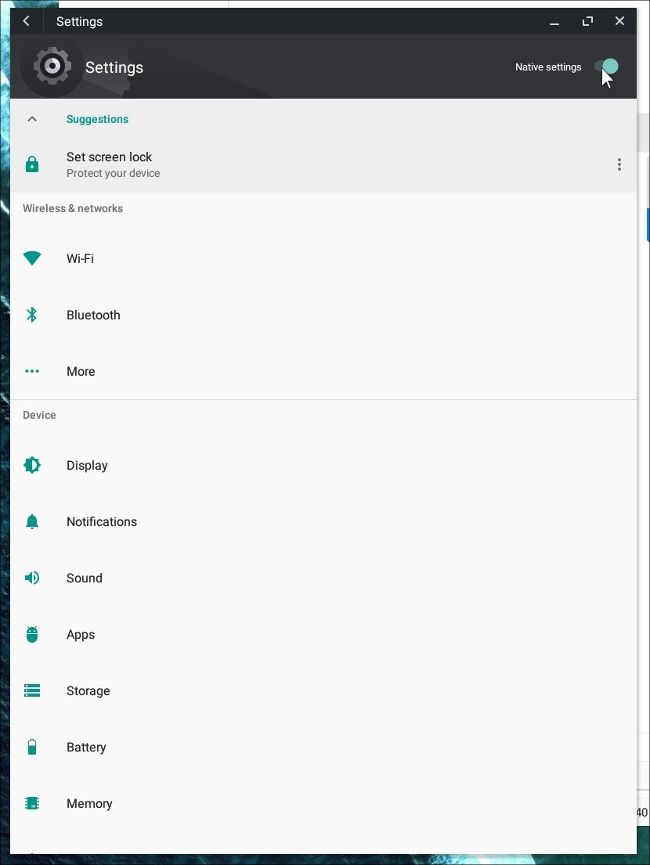
はい、いつものAndroidの「設定」ですね。「Language」にはちゃんと日本語が入っているので、それを選びましょう。
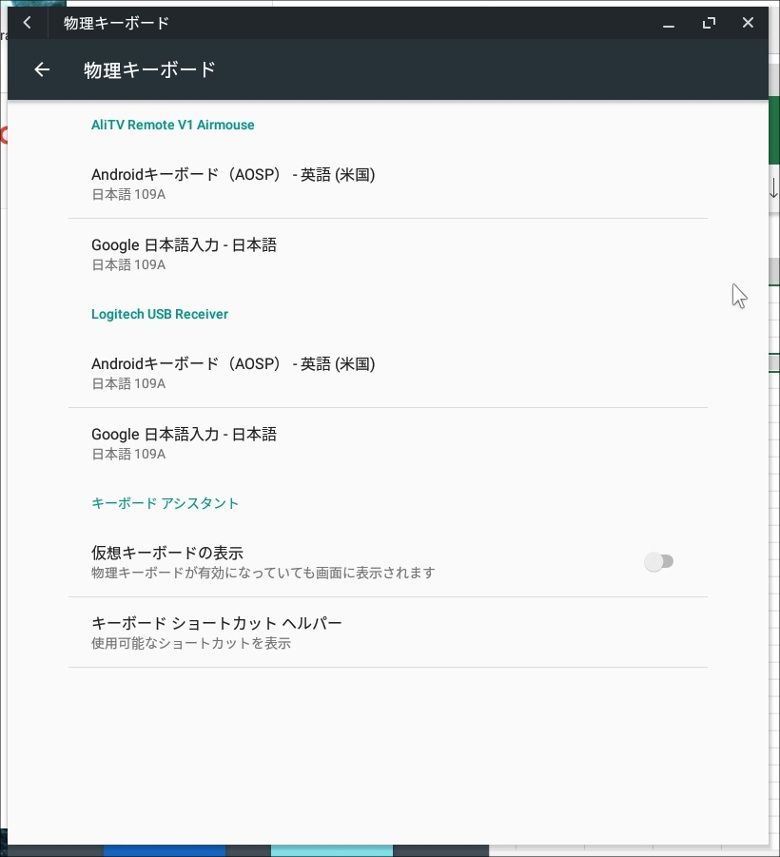
キーボードも確認。これで日本語化完了です。
ファイルマネージャー
デスクトップの「マイコンピューター」やタスクバーの「ファイルマネージャー」を開くと、こんなウインドウに。
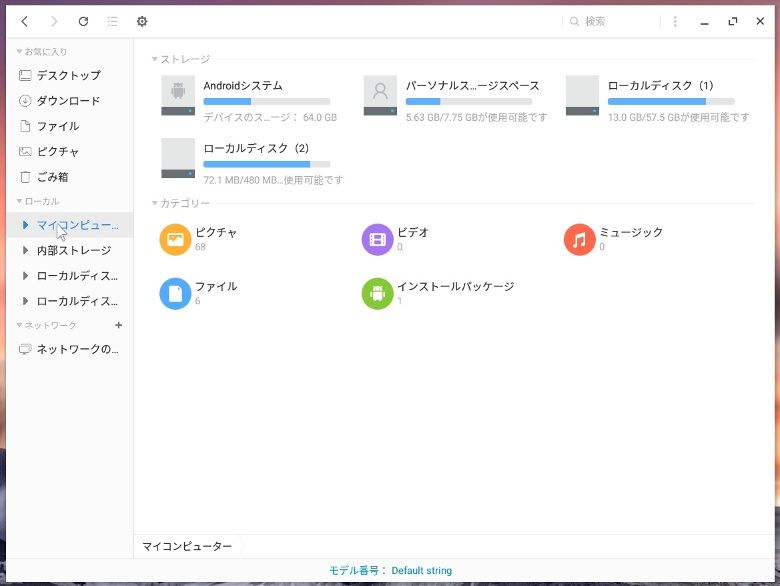
見ての通り、まんまWindowsのエクスプローラーです。「ファイル」がWindowsでいうところの「マイドキュメント」になります。「ストレージ」の部分に4つ並んでいるのが奇妙ですが、実はこのうち「ローカルディスク(1)」は、Windows側のドライブを表示していて、非常に重要なのですが、この点については後で触れます。ともかく、操作で迷うことはまずないと思います。
快適な動作速度とベンチマーク
動作速度はどうなのよ、ってのも気になるところですね。感覚としては、Windows側とそんな変わらず、ブラウザでいくつかタブを開きながら、WordやExcelをいじったりしていても、Windows側と比べてそんなに重くは感じません。逆に、快適かと聞かれると、うーん、体感では同じくらいですかね。
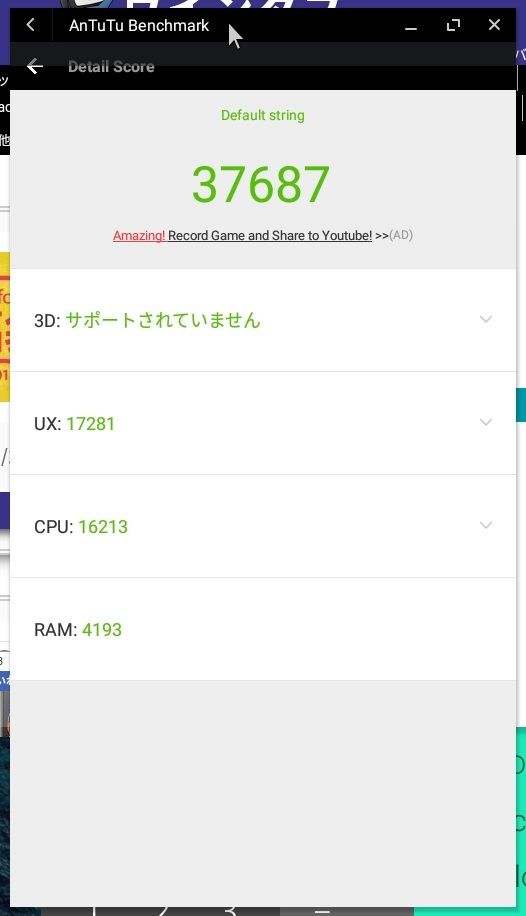
試しに、Antutuでベンチマークを取ってみると、CPU Atom x-Z8300のPIPO X10でのスコアはこんな感じでした。ええ、当たり前にAntutuが走るんです。条件が違いすぎるので、単純にスマホと比較するわけにはいきませんが、まあ、参考程度に。ともかく、実用面で重くて困るということは全くないということです。
オンラインでシステムアップデートが行われる
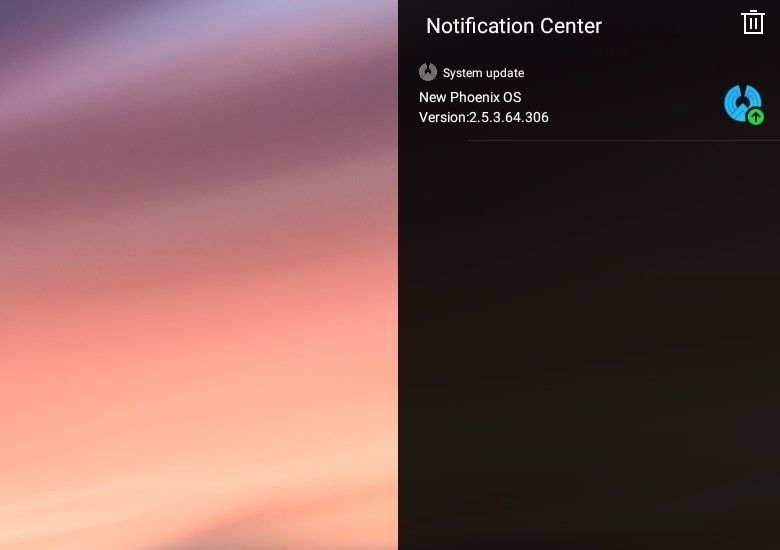
このPhenix OSはWindows Updataのような感じで、ちょいちょいシステムアップデートが降りてきます。細かいバグフィックスだけでなく、実際に機能の改善がみられたものもありました。これは、開発・サポートの姿勢として歓迎できることでしょう。
5.デフォルトアプリのチェック
はじめから入っているアプリを確認しておきます。時計と電卓は、そのまんまなんで、特筆すべき事はないです。Google Playも、きちんと動作するって事でいいでしょう。サードパーティ製の中国語アプリは、使うことはないと思います。その他、Phoenix謹製のアプリをざっと紹介しておきます。
Featured App
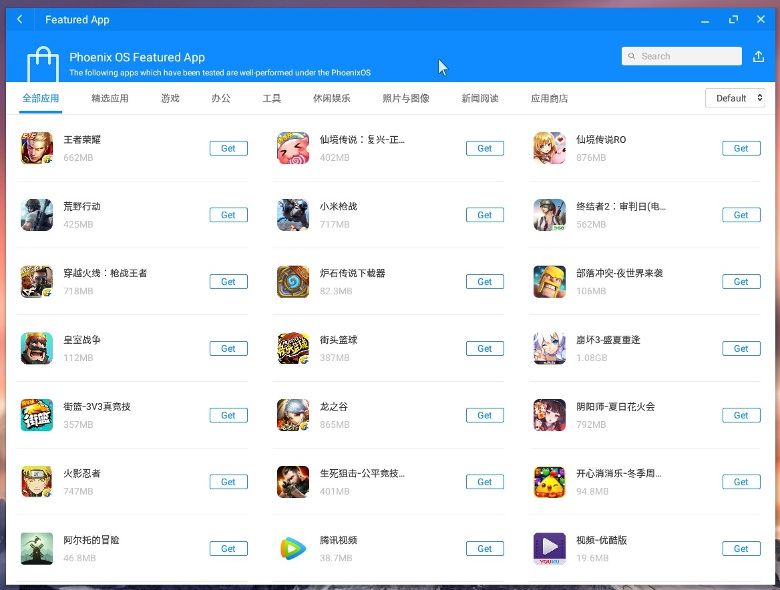
Google Playみたいなものです。本物のGoogle Playがあるし、中国語対応のアプリしか表示されないので、こちらからアプリをインストールする機会はないでしょう。ただし、ここに表示されるアプリは動作が保証されているということなので、あながち無意味でもありません。Feartured Appにあるかを確認して、あらためてGoogle Playから日本語対応バージョンをインストール、という流れで使えます。
Stardust browser
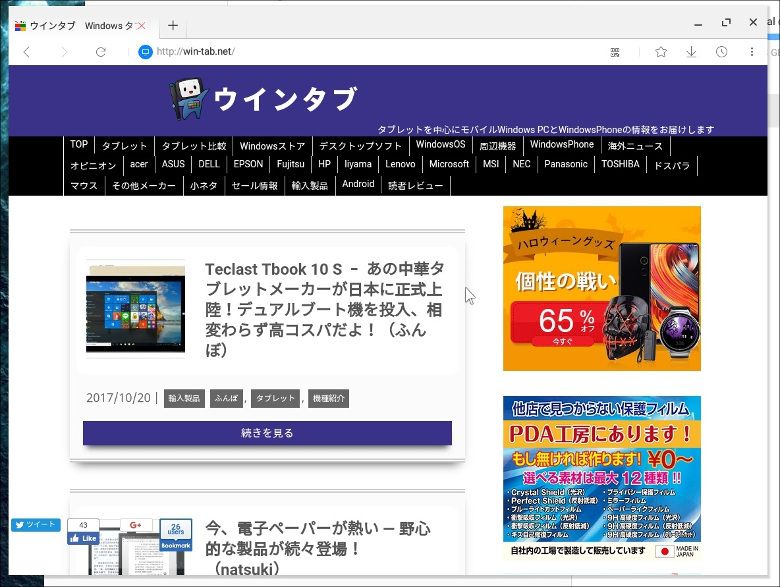
Phoenix OS用にカスタマイズしたChromium派生ブラウザです。Android用ブラウザならChromeでも何でも使えるので、別にこれを使わなくてもいいんですが、通常のAndroid用ブラウザがタッチ操作や縦長画面に適したインターフェースなのに対し、これはWindows環境のブラウザに近いインターフェースなので、それなりに使いやすくはあります。
テキストエディタ

はじめからタスクバーに表示されているペンマークは、テキストエディタです。機能は最低限ですが、必要な機能を分かりやすく配置していて、これが案外使いやすい。メニューは英語と中国語だけですけど。Google Playにも置いてあるので、Android用テキストエディタとして、普通にスマホで使ってもいいかも。
全画面表示になった場合は、タスクバーを呼べ
ちなみに、Androidのアプリは、強制的に全画面表示になるものも、けっこうあります。そこで焦るのが「ハードのボタンがないから終了できねぇ!」ってことですね。
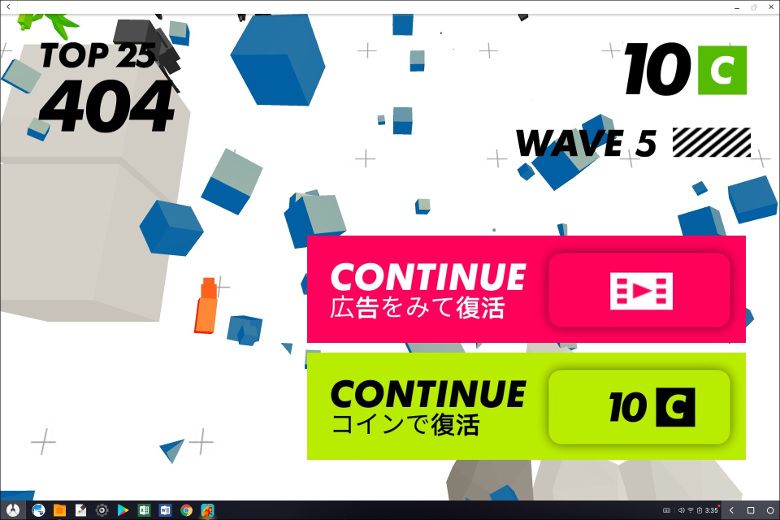
そんなときは、慌てず騒がず、マウスカーソルを画面端に持っていきましょう。すると、Windowsと同じように画面上辺にタイトルバーが、画面下辺にタスクバーがニョキッと生えてきますので、そこから終了すればOKです。
6.Windowsとシームレスにファイルのやりとりができる!
さて、ここがこの記事のクライマックスですよ! 使ってみて分かったPhoenix OSのすごいところです。これはヤバい。
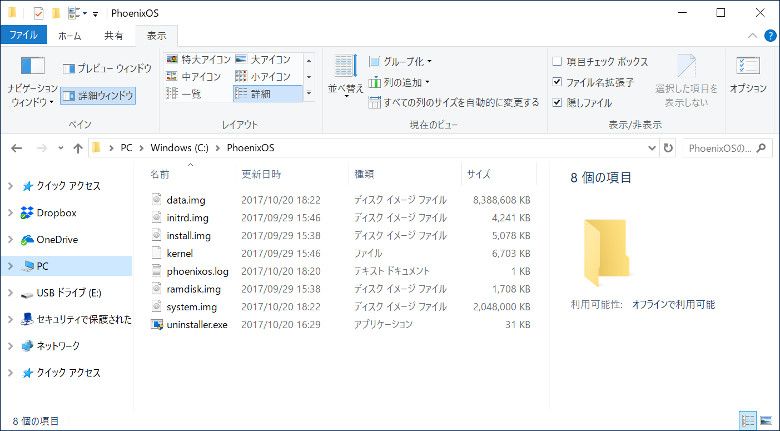
Windows側からエクスプローラでPhoenix OSの領域を見たところです。Cドライブ直下に「PhoenixOS」フォルダがあり、中身はこうなってます。当たり前かもしれませんが、これ以上Windows側からPhoenix OSの領域内にあるファイルをいじることはできません。
ところが……
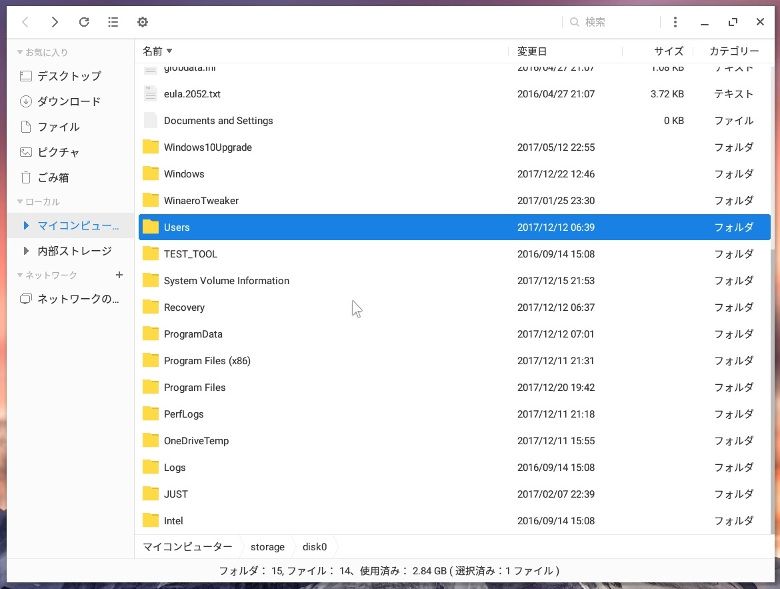
非常に面白いことに、Phoenix側からは、Windows側のファイルを認識して、自由に操作もできます。なお、Windows側のドライブは、通常は、マイコンピューターに「ローカルディスク(1)」と表示されているのがCドライブに相当します。ところが、ときどきこれが表示されない場合があります。この辺の法則性はよく分かりません。表示されない場合は、マイコンピューターから「androidシステム>storage」とたどって、そこに表示される「disc0」がCドライブに相当するはずです。ともかく、一度アクセスしてしまえば、自分のWindows側のユーザーフォルダやマイドキュメントなどのショートカットを作ってデスクトップなどに置いておくと、次回以降のアクセスが楽です。
で、これ、めちゃめちゃ便利だって分かりますか? OSを切り替えることなく、シームレスにPhoenixとWindows間のファイルのやり取りができるんです。それどころか、Windows側のファイルを、直接開いて編集・保存することすら可能です。つまり、インストールのところで書いたように、文書や画像などのデータはWindows側に置いて、Phoenix側はシステムやアプリだけの最小限の容量で済ます、という運用が可能なんです。まさにドゥアルブートの面目躍如となる機能!
ということで、データは、極力Windows側に置いておくようにしましょう。すると、そのデータは2つのOSで共有できる、というわけです。
7.注意点や不具合
使っていて気付いた、使用上の注意点や不具合についてです。ただし、このPhoenix OSはまだまだ発展途上で、アップデートによる改善を続けていますので、今後これらの問題点が解決される可能性はそれなりに期待してよいと思います。もちろん、検証環境がPIPO X10という非常にクセの強い端末であることも考慮に入れる必要があるでしょう。すでに私の環境では改善されたものも、ついでに採りあげておきます。
注意:タッチ対応端末で使用した方がいい
これは、アプリの問題であって、Phoenix OSのせいではないです。Android用アプリは、基本的にはタッチでの操作を前提としているので、キーボードとマウスのみでは、うまく操作できない場合があります。
選択などの「ポイントをタッチする」動作はマウスクリックでOKです。しかし、アプリによって問題が出てくるのが、「スワイプ」や「ピンチイン」「ピンチアウト」などのような「指をスライドさせる」動作です。これらが、「ドラッグ」や「マウスホイール」や「Ctrl+マウスホイール」などのどの操作に対応するのか、あるいは対応しなくて操作できないのか、これはアプリによっても違うようです。
当然、画面をタッチして操作すればAndroidと何の変わりもないので、タッチ対応端末を使うことを強く推奨します。
不具合:アプリによっては拡大縮小ができない
特にブラウザにおいて、画面の拡大縮小ができない現象を確認しています。ピンチイン・ピンチアウトでも、Ctrl+マウスホイールでもダメ。画面解像度にもよりますが、デフォルトサイズではちょっと文字が小さいんだよなぁ。
不具合?:アプリによってはUSBメモリに「上書き保存」できない
もちろんUSBメモリなどの外部メディアも問題なく認識するのですが、奇妙なことにアプリで編集した時に「上書き保存」ができないという現象が発生しました。ファイルを開いていない状態での「コピー」「切り取り」「貼り付け」は本体へも外部メディアへも可能です。従って、USBメモリにあるファイルの編集をしたい場合は、いったん本体へ「コピー」して持ってきておいて、編集後に外部メディアへ「貼り付け」直す必要があります。これは、使用するアプリなどにもよるかもしれません。あんまり詳しく検証できていないのですが、とりあえず、そういう現象が発生したという報告まで。
不具合:端末の回転センサーを認識しない
PIPO X10は、これでも「タブレット」であり、機体を縦にすれば画面も縦になるんですよ。が、残念ながらPhoenix OSでは端末を回転させても画面が回転しません。どうも、傾きセンサーを認識していないようです。したがって、縦長画面で使いたい場合は、画面の回転を強制的に行うアプリを導入する必要があります。もちろん、レーシングゲームのような傾きで操作するようなアプリは、残念ながら操作不可能です。
なにしろ、ハードに合わせたカスタマイズが全くなされていないOSを後からぶち込んでいるわけですから、様々なセンサー類について不具合が出るのはやむを得ないところでしょう。
改善?:Wi-Fiを認識しない
先に述べたように、私がインストールした時のバージョンでは、インストール時、通常使用時ともにWi-Fiを認識せず、インターネットへは有線接続しかありませんでした。が、その後のアップデートで、認識するようになりました。ただし、PIPO X10自体が技適対象外のため、詳しい検証はやってません。
オフラインでも問題なくインストール、通常動作はしますし、アプリのapkファイルからのインストールも可能なので、セットアップが終わってからでも間に合いますが、インターネットに有線接続できる環境は準備しておきましょう。
改善中?:アプリによってはうまく動作しない
まあ、これもしゃーないですね。特にゲームアプリは。ただし、アップデートによって改善を続けているようです。確認した限りでは、「Time Locker」が、はじめはインストールしてもうまく動作しなかったのが、現在はとりあえず動作しています。もっとも、先ほどの画面回転の問題があったりするためやり込んでいないので、まだ不具合を残している可能性はあります。Google Gameをアップデートすると、できるようになるものもあるかも? ただし、私が試した限りでは、問題が発生するのは今のところゲームアプリのみです。
8.で、ぶっちゃけ実用性は?
要は、Androidをわざわざこのように使う意味があるかということですね。これは、発想次第ということになると思いますが、いくつか、実際に使ってみて便利だと感じた例をあげてみます。
大画面でゲームを……ものによる
まず、考えたのはこれです。大きな画面でゲームができるか。結論を言えば「ものによる」でしょう。まず、先述のように傾きセンサーを認識しないので、機体を傾けて操作するようなゲームはダメです。それから、タッチによる操作をどのようにマウスやキーボードやジョイスティックに対応させるかということを設定しなくちゃいけないわけで、これはゲームによっては可能な感じがするんですが、ぶっちゃけ、めんどくさい。興味のある人はチャレンジしてみて下さい。
総じて、アクションやシューティングのような、素早い操作を想定したゲームは向かないと思います。一方で、シミュレーションや脱出系など、じっくり取り組むタイプのものは相性がよさそう。タワーディフェンスも、操作系統によっては、案外いけるかも。
10.1インチ以上でもMS Officeが……使える!
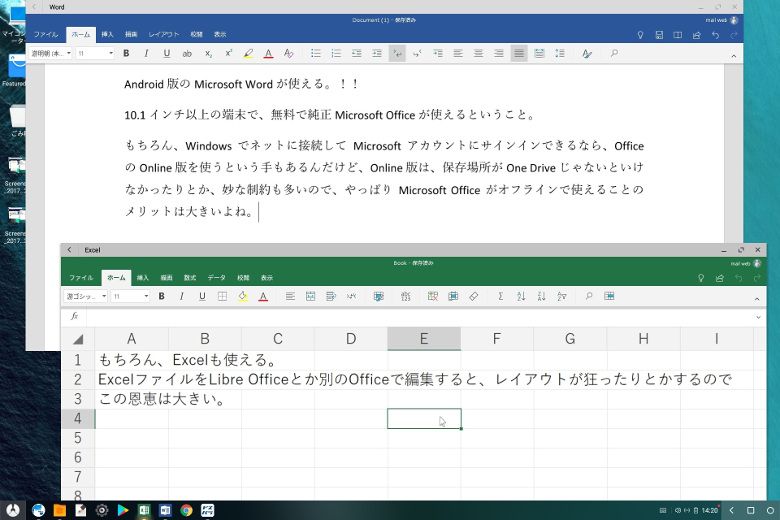
明確な利点はコレでしょうか。Android用MS Officeには画面サイズによる制限がないので、10.8インチのためギリギリOffice Mobileを使わせてもらえないPIPO X10でも、Phoenix OSでAndroid用のMS Officeを使うことができました。
やっぱり、どうしてもMS純正Officeが必要なときってのはあるので、これはありがたい。ちなみに、Windows側でも、Office Onlineなら10.1インチ以上でも大丈夫なんですが、あれはインターネット接続必須だし、挙動にクセがありますからねぇ。どっちを取るかは状況次第でしょう。
Androidアプリでショッピング
これは、危険な実用性があります。多くの通販サイトでは、その通販サイトごとの専用アプリをリリースして、そして多くの場合、アプリ限定のキャンペーンをやっています。ユーザーからすれば、スマホでショッピングというのは、場所を選ばない手軽さの一方で、その閲覧性の低さと文字入力の不便さによって一定のブレーキがかかるわけですが、その障害がなくなってしまうんですよ。
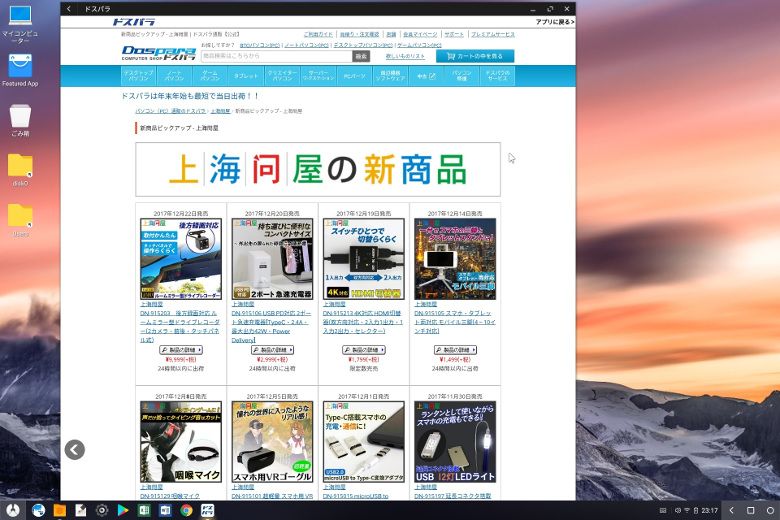
例を挙げてみましょう。はい、ドスパラです。特に「上海問屋」ブランド(?)の製品を考えてみてください。ご存じの通り、上海問屋は数百円から数千円くらいの安価でちょっとクセのある製品を大量にリリースしてます。で、パソコンでちょいちょい新製品をチェックしては「ああ、またこんなヘンなの出して(意訳:価格に対して送料がそこそこかかるから踏みとどまったけど、実店舗で手に取ったら危なかったゼ)」とか思うわけです。ところが、「スマホアプリから注文すれば、値段も割引で、送料無料で、一定金額以上で使えるクーポンも付けるよ」みたいなキャンペーンをやってくるわけですよ。すると、先ほど言ったような、スマホアプリの「使いづらさ」というのが最後の砦になるわけですが、Phoenix OSなら、アプリの画面サイズを広げて閲覧性を高められるし、入力もキーボードでラクラクできるし……、イカン、これはイカンぞ! 「内臓まで再現した魚型スマホケース」が、「笑っておしまい」から、たちまち「買わないぞ!という強固な意志が必要」な製品へと変わってしまう!
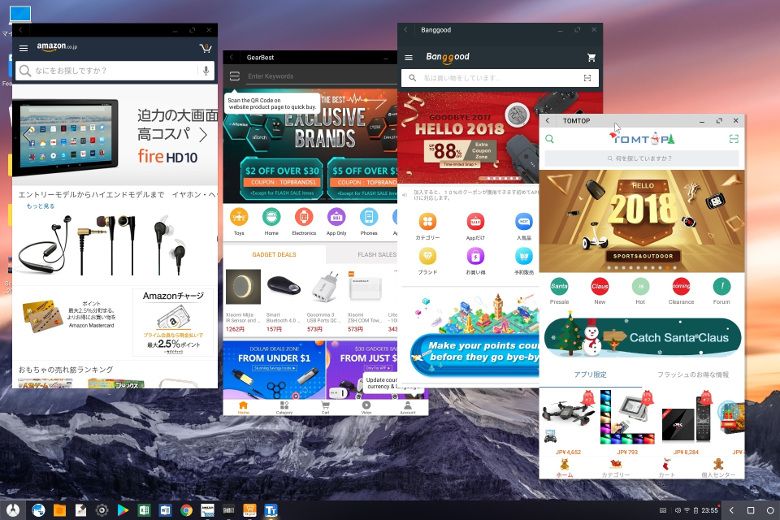
あるいはこんな風に、携帯向けアプリが縦長のレイアウトなのを逆手に取って、マルチウインドウで並べると、比較も簡単。グワーッ! なんたる携帯マーケティングとデスクトップ的利便性の悪魔的融合による恐るべき物欲煽動効果か!
9.まとめ
そんなわけで、見事リベンジマッチに成功し、デュアルブートを実現しました。
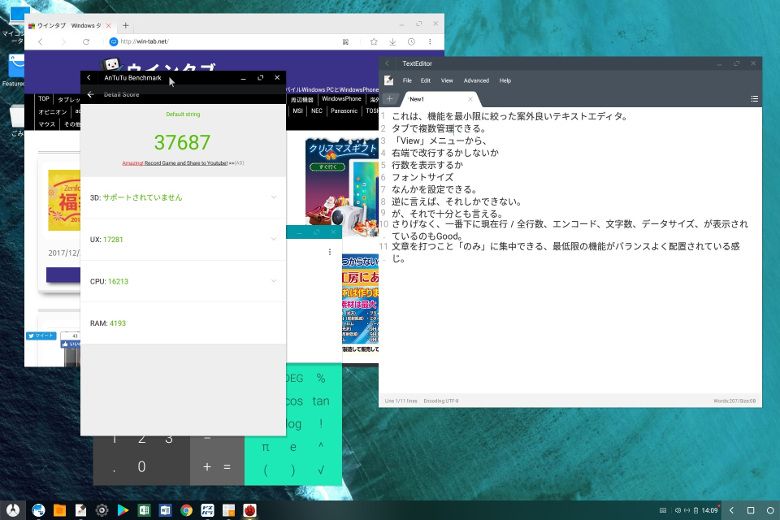
このPhoenix OSを使ってみて驚かされるのは、導入の手軽さと全体的な完成度が非常に高いということです。本来、根本的に操作体系が異なるはずのAndroidを、Windowsの操作体系で違和感なくコントロールできるように、実にうまくカスタマイズしてあります。実際、操作方法で迷うことはほとんどありません。また、システムが不安定になるようなことも、数ヶ月間使ってきて、まったくありませんでした。日本語化も、実用に支障が無いレベルです。動作も軽快で、公式ホームページのダウンロードページにAtom推奨と書いてあるだけあって、Atom x5-Z8300搭載のPIPO X10で十分動作しています。さらに、さんざん強調していますが、ファイルをWindows側とシームレスに共有できるという点は、一台のPCに2つのOSが同居しているというドゥアルブートの利点を最大限に引き出すことが可能です。
それで、このOSを導入するメリットがあるかと聞かれれば、もちろんそれは使い方次第でしょう。ただ、これだけの完成度があれば、すでにいくつかの例をあげたように、いくらでも可能性を広げられます。うまく組み合わせれば、夢と散ったWindows mobile continuumに近いことも可能でしょう。
あるいは、もっとシンプルに、WindowsタブレットをAndroidタブレットとしても使えるように、という手軽なドゥアルブート化の手段としても最適かと思います。
もしWindowsに代表される既存のOSに根本的に不満を「持てる」くらいの人なら、数多あるLinuxディストリビューションの中から、自分に合ったものを導入するでしょう。しかし一般的には、「新たなOSを導入して使う」こと自体が、多くのユーザーにとっては敷居の高いものだと思います。このPhoenix OSは、OSの技術的な部分には興味が無いけれど、PCとスマホの新しい「使い方」を模索している人には、非常に有力な選択肢となるでしょう。
Androidをキーボードやマウスで使いたい人、Windowsタブレットは持っているけれどAndroidタブレットは持っていない人、なんだかデュアルブートという響きに興味のある人、何か琴線に触れるものがあれば、是非、試してみてはいかがでしょうか?
10.関連リンク
Phoenix OS(鳳凰システム):日本語公式サイト




コメント
面白い。ただロマン枠で利点あんまり無いよね。こんだけ頑張って結局ゲームとOfficeぐらいかよって思っちゃう。
APK使えるようになったしChrome OSでいいじゃん。デュアルブートじゃなきゃいけませんって人は別として。そのChrome OSも日本ではメリット無いって売れないぐらいだし。
Chrome OSはプリインストールを除いて使うすべが今のところ無いですよ
Chromium OSなら使えますがGoogleplayには非対応ですし
フォローありがとうございます。
おっしゃるとおりで、他の各種Linux系OSをインストールし、各種のソフトを導入したり様々なシステムを有効化する道のりを考えると、この手軽さと完成度は、素直にすごいと思います。
コメントありがとうございます。
大多数の人に要るか?と言われれば、まあ、そこまでしなくてもノーマルなAndroidで我慢なり工夫なりすればいいじゃん、というのが妥当なところで、それが昨年度は一斉を風靡したRemix OSをいつの間にか見かけなくなったことにも現れているとは思います。
あとは、使おうという意志があるかどうかですね。また、後からAndroid系OSを入れるという性格のものとしては、手軽でGoogle Play Storeまでついてくるという点では、現時点ではこれがもっとも手が出しやすいと思いますよ。
CoreM機で入れたらどんな感じかな、と思い、CUBE Mix Plusに入れてみました。
物理接続のキーボートとタッチパッドも動作します。
Antutuのスコアが156331。スペック据え置きのAndroidタブレットの昨今、ゲーム用タブレットと割り切ればこのスコアはなかなか上出来ではないかなと思います。
問題はWin側でペアリングしたBluetoothマウスのペアリングし直しが必要なことですかね。タッチパッドで不足を感じるならマルチペアリングできるマウスが必要かと。
一つのBluetoothマウスでWIN側と並行して使うならNox等の泥エミュ、動作の軽さを求めるならこちらな感じです。
コメントありがとうございます。
Core Mだと15満点台いきますか。Surfaceなんかだとすごいことになりそうですね。実用性はさておき。
そういえば、Cube Mix Plusだとデジタイザはどうなるんでしょう? 理屈の上では、当然ドライバが対応してないから筆圧は効かないはずですが、精度は変わらないのかな? こっちのMix Plusでも試してみようかな…… アイビスとか、Androidならではのお絵かきソフトもあるので、やって見る価値はあるかも。
途中送信しちゃいました。
Bluetoothだと切り替えはやむなしですね。PIPO X10はUSB接続してたので気づきませんでした。当然かもしれませんが、USB接続であれば、OSを切り替えても問題なく続けて使えます。
おっしゃるように、Androidエミュレータとどう使い分けるかは、用途に応じての悩みどころだと思います。
Androidのx86で今も更新が続いてるのってこれ(Phoenix OS)とx86本家とBliss x86ぐらいかな
余裕があればBlissOSのx86バージョンもレビューして欲しい
コメントありがとうございます。
BlissOSってのもあるんですね。初めて知りました。ざっと検索かけてみても、日本語ではほとんど情報がないようですね。個人的にはPhoenix OSで不自由な点がないので、レビューまで行くかはわかりませんが、これも面白そうなので調べてみたいと思います。情報ありがとうございました。
使わなくなったPhoton2にRemixOS 3.0入れて、AbemaTVやニコニコ生放送などのストリーミング垂れ流し専用機にしてます。
USB-LANで有線接続してるので、AbemaTVは最低画質に固定しないと安定しませんが…。
タッチパネルが微妙に使いづらく、WiFi同様Bluetoothも安定しないのでUSB有線接続マウスで操作してます。
RemixOSがクラッシュしたらPhoenixOS入れてみようと思います。
コメントありがとうございます。
Remix OSと「どっちが」というのは難しいところだと思いますが、ハードとの相性は、機能とは別次元の話で実際に入れてみなきゃ分からないので、試してみる価値はあると思いますよ。
Photon2も、たしかデジタイザ搭載機ですよね。なまじ高性能なデジタイザを積んでいると、それに応じたドライバがないとかえって制御しきれない場合もあるので、その辺との兼ね合いもあるのかもしれませんね。
マウスの右クリックってどういうアクションになりますかね?
長押しが当てられてたりすると使いやすそうだと思うんですが、
Androidの標準は戻るみたいです
コメントありがとうございます。
右クリックは、Windowsと同じで、状況に応じたコンテキストメニューが出ますね。ここで聞かれなければ意識することすらありませんでした。そのくらい、マウス・キーボード操作は徹底的にWindowsに合わせてあります。アプリを立ち上げるまでは、「Androidを操作している」感覚はまったくないくらいです。
Androidゲームのブログやってる人などは便利そうですね
Alt+PrtSc でウィンドウ内の領域だけスクリーンショットとったりもできるのでしょうか
ちいさめスマホでまんがアプリ利用しているのですが、大きい画面で読みたいときも使えそうです
コメントありがとうございます。Alt+PrtScは、試してみましたが、残念ながら効かずに全体スクリーンショットになってしまいますね。
それでも、電源+音量ボタン両押しよりは遥かにスピーディーなので、ゲームブログには向くかも。種類にもよりますが、環境を整えればゲーム実況もできそうです。
マンガアプリも確かに相性良さそうです。13.3インチの2in1とかで見れば、雑誌のサイズを再現できますものね。
お疲れ様です。
記事を元に、T100TAにインストールして見ました。
WIN10とのデュアルブートです。
キーボード付きのAndroidって面白いですね。安定しています。
今のところ、アマゾンプライムの再生機になっております。
コメントありがとうございます。
そうなんですよね、根本的には、Androidをこんな風に使えるんだという楽しさがありますよね。それで、実際に使ってみると完成度が高いので、世界が広がるという。ショッピングは、商品探しはブラウザで、他社地の比較やキャンペーンチェック・適用はアプリで、とか、このOSをフルに活かせるジャンルだと思います。
非常に詳しいご説明で助かりました。ありがとうございます。
お役に立ちましたら何よりです。
使いどころは難しいですが、完成度は高いし、ピンポイントの用途で活躍する機会は十分ありそうなんで、もっと知名度があってもいいかなと思うOSです。
はじめまして!
以前Windowsとのデュアルブート導入に失敗したRemix OSってどうなったのかなーと思ってググってたらこの記事にたどり着きました。
分かりやすい記事で導入してみようと試していたら導入できました。ありがとうございました。
感謝の意とともに今回導入した際にちょっと困っていたことを書きます。
もし同様に困ってる人がいるなら助けになれば幸いです。
最初CDEとパーテション分けてあるHDDでEドライブに入れたところ、デュアルブートでphoenix OSが起動できなく原因が全く分からず困っていました。
何か役立つことが無いかなとphoenix OSの公式フォーラムにあるトラブルシューティングを機械翻訳で流し見してたところ、CドライブでしかDOSがphoenix OSを認識できないというようなことが書いてありました。
それを見て一度アンインストールしたのち、今度はCドライブにインストールしたところ無事にWindowsとデュアルブートできるようになりました。
自分と同様にCドライブ以外にインストールし、デュアルブートで起動できずにお困りの方はCドライブに入れてみてください。もしかしたら解決するかもしれません。CドライブにインストールしてもCドライブに入っているファイルが消されることは現状(恐らく今後も)無いです。
あと話の本筋からは外れますが、恐らくRemix OSもphoenix OSもgrub系dosのようなのでRemix OSもCドライブに入れれば認識し起動してたのではないかなーと今更に思います。
まああちらはドライブ上書きだったかもしれないのでCドライブに入れれなかったかもしれませんが…
remixosのアップデートについて調べていたらこのosの記事にたどり着きました!
早速isoを自分のmegaに保存したのですが、今さきほどダウンロードページに再度firefoxでアクセスしようとしたところ、セキュリティの警告でアクセスが制限されてしまいました。chromeだと普通にアクセスできたので、もしご参考になれば。
情報ありがとうございます。
あくまで、フリーで提供している開発途上のOSなので、セキュリティに関しては期待しちゃいけないと思ってます。悪意があるわけではないでしょうが、フリーで提供しているって事は、開発のための情報収集はしているわけだし、いくらでも未成熟な部分はあるでしょうから。
非常にクォリティが高いので忘れがちですが、色々と分かった上で使う必要のあるOSだとは思います。
同じアプリを同時起動できるんでしょうか?
残念ながらできないようです。試した限りでは、ですが。一部のテキストエディタなど、タブ機能のあるアプリは、複数タブで開くことはできます。
PhoenixOSの教育版「PhoenixOS Education」がリリースされたようです。
ここ数年一般向けのPhoenixOSは更新リリースがなかったのでどんなものか気になっています(空きの実機がないのでインストールできない…)
PhoenixOSの教育版「PhoenixOS Education」がリリースされたようです。
ここ数年一般向けのPhoenixOSは更新リリースがなかったのでどんなものか気になっています(空きの実機がないのでインストールできない…)
ぜひレビューしてほしいです!
おお、いつの間にか新しいのがリリースされていたのですね。
最近のChrome OSの復権に、個人的には、密かにPhoenix OSってのも……とは思いつつ、Android7.1ベースから進歩していないので話題にしづらかったんですが。
これ、以前みたいにドゥアルブートできるのかな? 記事にまとめられるか分かりませんが、試してみたいと思います。
natsukiさんすみません、ぜひともよろしくお願いいたします。
グワーッ、だめだこりゃ。
ダウンロードに百度ログインが必要で、アカウントは持っているんですが、いつの間にか海外からログインできない仕様に変わってる(正確には、ログインはできるがダウンロードできない)。
うーむ、残念です。
記事を読んでいて疑問に思ったことが2つあります。
1. Windowsのシステムドライブにインストールされるのか、ドライブにPhennix OS用のパーティションを作成してインストールするのかがわかりませんでした。
2. GPSはPCに組込まれたセンサを使うのか、GPSをエミュレートするのか疑問に思いました。
1.については、新たにパーテーションを切ることはありません。記事中ではWindowsのシステムドライブ内にインストールしていますが、もちろん、他にドライブがあればそっちにインストールすることも可能だし、その方が安全だと思います。
2.については、記事中でインストールしたPIPO X10にGPS機能がないため、使う発想がなく検証していません。
どのみち、百度アカウントの問題があるので、残念ながら、当面、日本で使うことはできなさそうです。
「 Psrince OSで代わりの検討する形になったましたが、natsukiは非常に面白かったです!自分はWindowsを使用しているのですが、natsukiは surprisinglyWindowsのように使えるという点に驚きました」